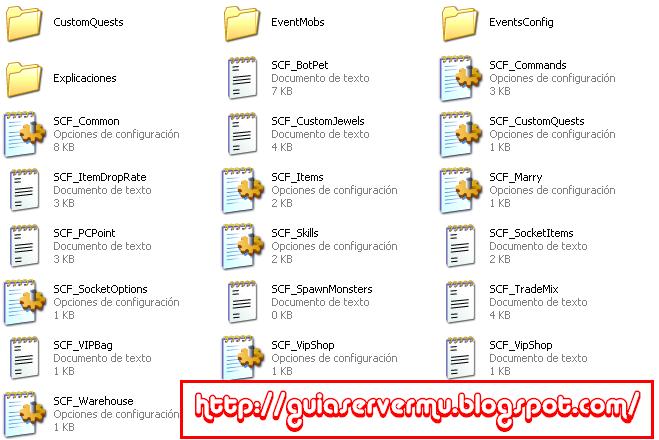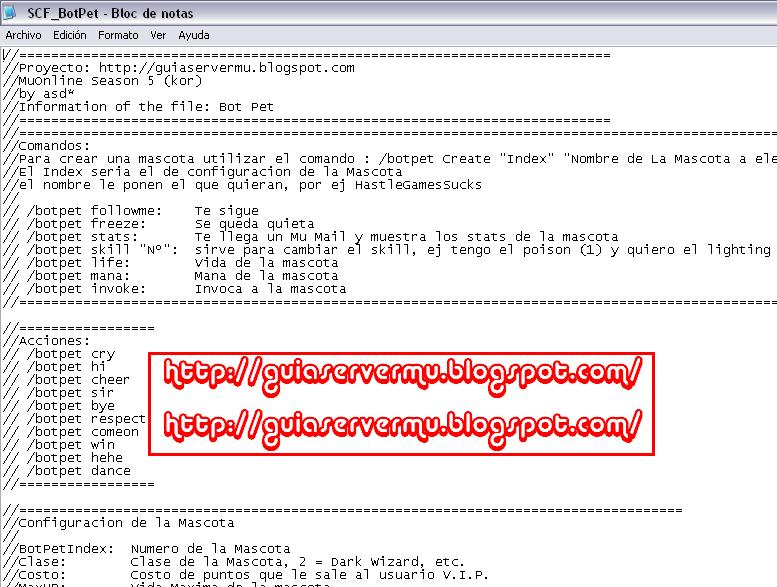En este tutorial vamos a configurar el archivo SCF_PCPoint , este archivo contiene lo que ya conocemos como PC POINT la alternativa al Cashshop.
Este archivo lo encontramos en

1)Siempre nos vamos a encontrar con esos numeros que indican la secuencia (recuerden que este tema lo hablamos en tutoriales anteriores), hago mucho incapie en esto porque es algo que sin darnos cuenta podemos cambiar o borrar, lo que posiblemente cause que el gs.exe no inicie y van a estar dando vueltas pensando que puede ser.
En la siguiente imágen marcaré estas dos secuencias que tiene este archivo

2)Bien, entonces ahora analizemos el bloque de configuración número 1, aquí lo que se define son los items disponibles en el Shop del Pc Point.
//Type: Tipo del Item, 0 Sword, 1 Axes, etc
//Index: Número del Item
//Level: Nivel del Item (0 a 13)
//Opt: Nivel de opciones del Item (0=+4;1=+8;etc)
//Luck: Define si el Item tendrá, o no, Luck (1=Si;0=No)
//Skill: Define si el Item tendrá, o no, Skill (1=Si;0=No)
//Dur: Define la durabilidad del Item (0=Máxima durabilidad que soporte el Item)
//Exc: Define si el Item tendrá, o no, opciones exelentes y cuales serán
//NewOpt X: Cada uno se activa con un 1 y se desactiva con un 0 y van en orden, es decir si activo el NewOpt3 tengo que tener activado el NewOpt1 y NewOpt2 (Son la cantidad de Huecos que tendrá el item socket en venta)
//Cost: Costo que valdrá (En PC Points) el/los item/s en venta
3)Type e index definen el item a vender, para saber leer los items a partir de sus códigos deben leer el siguiente tutorial Leer Aqui
Level,Luck,Skill,Duración: son opciones típicas de los items, algo que ustedes ya conocen muy bien y no hace falta explicar.
Exc= define si el items será o no excelent
NewOpt1,NewOpt2,NewOpt3,NewOpt4,NewOpt5: como se explica arriba cada una de estas opciones indica la posibibildad de opciones sockets que tendrá disponible el item
Costo: indica el costo del item en el PC SHOP
4)En el segundo bloque de configuración nos encontramos con dos culumnas, una de ellas; la primera, es el número de monster que nos data PCPoints al matarlo y la segunda columna es la cantidad de PCPoints que nos dará al matarlo.
Para saber que número de monster tiene cada uno, ingresamos a

5)En la anterior foto vemos dos recuadros uno color verde y otro color azul, con color verde marqué el número de monster y con color azul el nombre del monster , este archivo se lee de forma horizontal, eso quiere decir que cada número es un monster,y el nombre que le corresponde a ese monster lo encontramos a su derecha.
Para configurar nuestro Pc Points, buscamos el monster que queremos que dé los PC POINTS y copiamos su código de identificación (lo que está marcado con color verde).
Pero si leen bien, yo hablé de dos columnas, la primera define el monster y la segunda columna lo que nos define es cuantos Pc Points nos dará al matarlo.
Daré un ejemplo de este bloque de configuración.
Supongamos que queremos que los monster de crywolf , para ser más exactos los monsters llamado Balgass nos den 10 "PcPoints" por matarlos.
Entonces mi linea quedaría así
Aclaracion: tanto el bloque de configuración número 1 como el numero 2 tiene un END de cierre, borrar uno de ellos ocasionará que el gameserver.exe no inicie, posiblemente el gs.exe entre en un bucle del cual no tenga llave de corte o salida.
Este archivo lo encontramos en
C:\Muserver\SCFData\SCF_PCPoint.txto dependiendo la ruta inicial en donde decidimos instalar el servidor podemos encontrar este archivo en la siguiente ruta:
D:\Muserver\SCFData\SCF_PCPoint.txtAl abrirlo veremos algo como lo siguiente

1)Siempre nos vamos a encontrar con esos numeros que indican la secuencia (recuerden que este tema lo hablamos en tutoriales anteriores), hago mucho incapie en esto porque es algo que sin darnos cuenta podemos cambiar o borrar, lo que posiblemente cause que el gs.exe no inicie y van a estar dando vueltas pensando que puede ser.
En la siguiente imágen marcaré estas dos secuencias que tiene este archivo

2)Bien, entonces ahora analizemos el bloque de configuración número 1, aquí lo que se define son los items disponibles en el Shop del Pc Point.
//Type: Tipo del Item, 0 Sword, 1 Axes, etc
//Index: Número del Item
//Level: Nivel del Item (0 a 13)
//Opt: Nivel de opciones del Item (0=+4;1=+8;etc)
//Luck: Define si el Item tendrá, o no, Luck (1=Si;0=No)
//Skill: Define si el Item tendrá, o no, Skill (1=Si;0=No)
//Dur: Define la durabilidad del Item (0=Máxima durabilidad que soporte el Item)
//Exc: Define si el Item tendrá, o no, opciones exelentes y cuales serán
//NewOpt X: Cada uno se activa con un 1 y se desactiva con un 0 y van en orden, es decir si activo el NewOpt3 tengo que tener activado el NewOpt1 y NewOpt2 (Son la cantidad de Huecos que tendrá el item socket en venta)
//Cost: Costo que valdrá (En PC Points) el/los item/s en venta
3)
4)En el segundo bloque de configuración nos encontramos con dos culumnas, una de ellas; la primera, es el número de monster que nos data PCPoints al matarlo y la segunda columna es la cantidad de PCPoints que nos dará al matarlo.
Para saber que número de monster tiene cada uno, ingresamos a
C:\Muserver\data\monsters\monster.txto dependiendo de donde tenemos instalado el server debemos ingresar a
D:\Muserver\data\monsters\monster.txt, al abrir este archivo veremos algo similar a esto:

5)En la anterior foto vemos dos recuadros uno color verde y otro color azul, con color verde marqué el número de monster y con color azul el nombre del monster , este archivo se lee de forma horizontal, eso quiere decir que cada número es un monster,y el nombre que le corresponde a ese monster lo encontramos a su derecha.
Para configurar nuestro Pc Points, buscamos el monster que queremos que dé los PC POINTS y copiamos su código de identificación (lo que está marcado con color verde).
Pero si leen bien, yo hablé de dos columnas, la primera define el monster y la segunda columna lo que nos define es cuantos Pc Points nos dará al matarlo.
Daré un ejemplo de este bloque de configuración.
Supongamos que queremos que los monster de crywolf , para ser más exactos los monsters llamado Balgass nos den 10 "PcPoints" por matarlos.
Entonces mi linea quedaría así
349 10Asi de sencillo, el 349 identifica el monster y el 10 es la cantidad de PC POINTS que me dará. Reiniciamos el server y verificamos los cambios.
Aclaracion: tanto el bloque de configuración número 1 como el numero 2 tiene un END de cierre, borrar uno de ellos ocasionará que el gameserver.exe no inicie, posiblemente el gs.exe entre en un bucle del cual no tenga llave de corte o salida.



 Configuracion SCF_PCPOINT
Configuracion SCF_PCPOINT